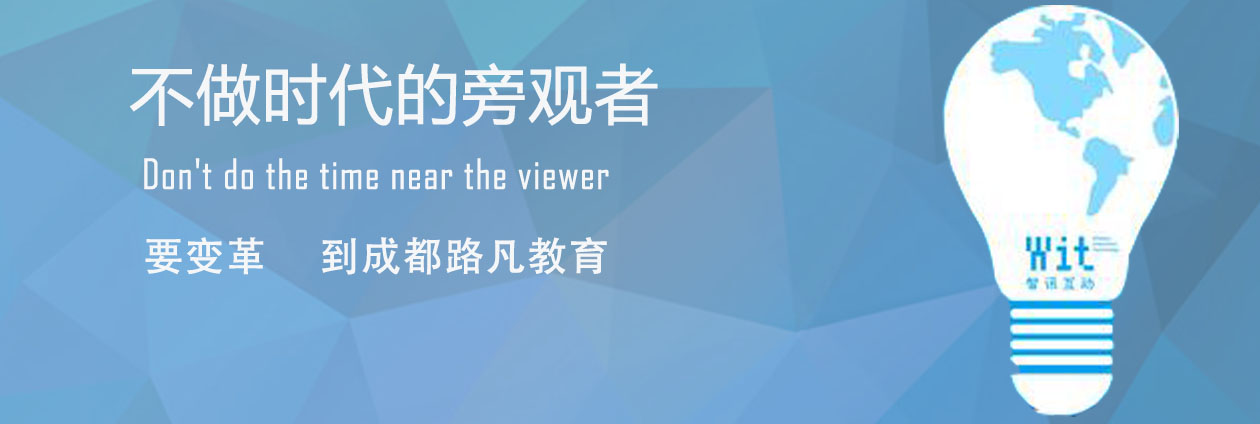PPT中如何制作滚动字幕?
2017-07-24
作者:成都office培训小编 来源:路凡教育 标签: 制作滚动字幕
在生活中我们最常见的文字效果可能就是滚动文字了,比如说领导莅临是我们在公司大屏幕上制作的滚动效果,比如说我们在看电视的时候弹出的弹幕,比如说我们直播的时候发的文字。这些都是我们常见的滚动效果,其实不用那么复杂,在我们制作PPT时可以在幻灯片上自行添加这样的效果。
利用PPT中“动画”的效果可以设置出滚动字幕的效果,其实office中最常用的“动画”效果的就是PPT,幻灯片中对进入和退出文字图片效果的设置最为明显。所以要想学会制作更加精美的幻灯片,就必须学会使用动画效果!
首先大家跟成都office培训小编一起来打开PPT2010,在菜单栏点击“开始”按钮→点击“新建幻灯片”后选择“空白”。
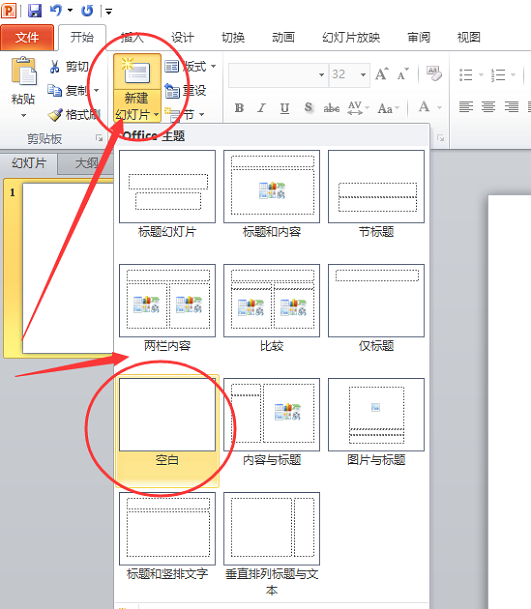
在空白幻灯片中点击“插入”按钮→选择“文本框”中的“横排文本框”→在画好的文本框内随意输入一些文字。
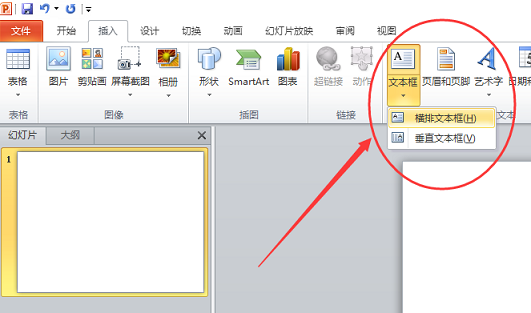
将文本框移到幻灯片的最左侧或者最右侧,一定要移出幻灯片内→点击“动画”→在“进入”效果中选择“飞入”→点击“动画窗格”,这时候会在幻灯片右侧弹出一个窗格显示已有的动画→在窗格中找到一个倒三角的符号,点击弹出
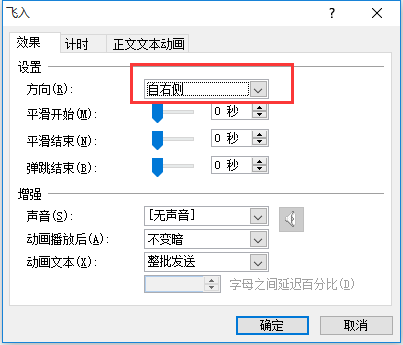
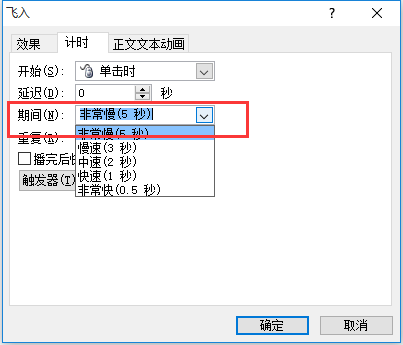
方向选择“自右侧”,期间选择“非常慢(5秒)”,点击确定就OK了→最后在|“幻灯片放映”中选择“设置幻灯片放映”→选择“循环放映,直按ESC终止”,大功告成!
相关阅读:
如何去掉PPT图片背景颜色?
在PPT中如何去掉PPT背景?